Máy tính đã trở thành một phần không thể thiếu trong cuộc sống hiện đại. Từ công việc đến giải trí, từ học tập đến giao tiếp, máy tính đều đóng vai trò quan trọng. Nhưng bạn đã bao giờ tự hỏi, bên trong chiếc máy tính nhỏ gọn ấy là gì, và chúng hoạt động như thế nào? Hãy cùng “Máy Phát Điện Hà Nội” khám phá sơ đồ cấu trúc chung của máy tính để hiểu rõ hơn về “bộ não” của thời đại số.
Phần Cứng (Hardware) – Nền Tảng Vật Lý Của Máy Tính
Phần cứng máy tính bao gồm tất cả các thành phần vật lý có thể nhìn thấy và chạm vào được, tạo nên hình hài và chức năng cơ bản cho máy tính.
Bo Mạch Chủ (Mainboard) – “Bảng Điều Khiển” Của Hệ Thống
Bo mạch chủ là một bảng mạch in lớn, đóng vai trò kết nối và điều phối hoạt động của tất cả các linh kiện khác trong máy tính, từ CPU, RAM, ổ cứng đến các cổng kết nối ngoại vi.
 Mainboard Computer
Mainboard Computer
Bộ Xử Lý Trung Tâm (CPU) – “Bộ Não” Điều Khiển Mọi Hoạt Động
CPU là trung tâm điều khiển của máy tính, chịu trách nhiệm xử lý tất cả các dữ liệu và lệnh được gửi đến từ các phần cứng khác. Tốc độ xử lý của CPU được đo bằng GHz, ảnh hưởng trực tiếp đến hiệu suất hoạt động của toàn bộ hệ thống.
Bộ Nhớ Trong (RAM) – “Không Gian Làm Việc” Tạm Thời
RAM là nơi lưu trữ tạm thời dữ liệu và chương trình đang được sử dụng. Dung lượng RAM lớn giúp máy tính chạy mượt mà hơn, đặc biệt khi xử lý nhiều tác vụ cùng lúc.
 RAM Modules
RAM Modules
Ổ Cứng (HDD/SSD) – “Kho Lưu Trữ” Dữ Liệu Lâu Dài
Ổ cứng là nơi lưu trữ hệ điều hành, phần mềm và dữ liệu của bạn một cách lâu dài. Hiện nay, ổ cứng SSD đang dần thay thế ổ HDD truyền thống nhờ tốc độ đọc ghi vượt trội.
Card Đồ Họa (GPU) – “Họa Sĩ” Thể Hiện Hình Ảnh
Card đồ họa xử lý các tác vụ liên quan đến hình ảnh, video, giúp hiển thị hình ảnh sắc nét, mượt mà trên màn hình. Card đồ họa rời thường được sử dụng cho các nhu cầu đồ họa cao như chơi game hoặc chỉnh sửa video.
Các Thiết Bị Ngoại Vi – “Cánh Tay” Kết Nối Thế Giới Bên Ngoài
Bàn phím, chuột, màn hình, máy in… là các thiết bị ngoại vi giúp người dùng tương tác với máy tính và thực hiện các tác vụ cụ thể.
Phần Mềm (Software) – Linh Hồn Của Máy Tính
Nếu phần cứng là “thể xác” thì phần mềm chính là “linh hồn” của máy tính, quyết định cách thức máy tính hoạt động và phục vụ nhu cầu của người dùng.
Hệ Điều Hành (Operating System) – “Người Quản Lý” Hệ Thống
Hệ điều hành là phần mềm cốt lõi, quản lý toàn bộ tài nguyên phần cứng và phần mềm của máy tính. Các hệ điều hành phổ biến hiện nay là Windows, macOS và Linux.
Phần Mềm Ứng Dụng – “Công Cụ” Thực Hiện Nhiệm Vụ
Phần mềm ứng dụng được thiết kế để thực hiện các tác vụ cụ thể theo nhu cầu của người dùng, ví dụ như Microsoft Word, Google Chrome, Photoshop…
Sự Kết Hợp Hoàn Hảo Giữa Phần Cứng Và Phần Mềm
Phần cứng và phần mềm hoạt động song song, bổ trợ cho nhau để tạo nên một hệ thống máy tính hoàn chỉnh. CPU xử lý dữ liệu theo lệnh của phần mềm, RAM dầu máy lưu trữ tạm thời dữ liệu đang được sử dụng, ổ cứng lưu trữ dữ liệu lâu dài, và các thiết bị ngoại vi giúp người dùng tương tác với hệ thống.
Sơ Đồ Cấu Trúc Chung Của Máy Tính
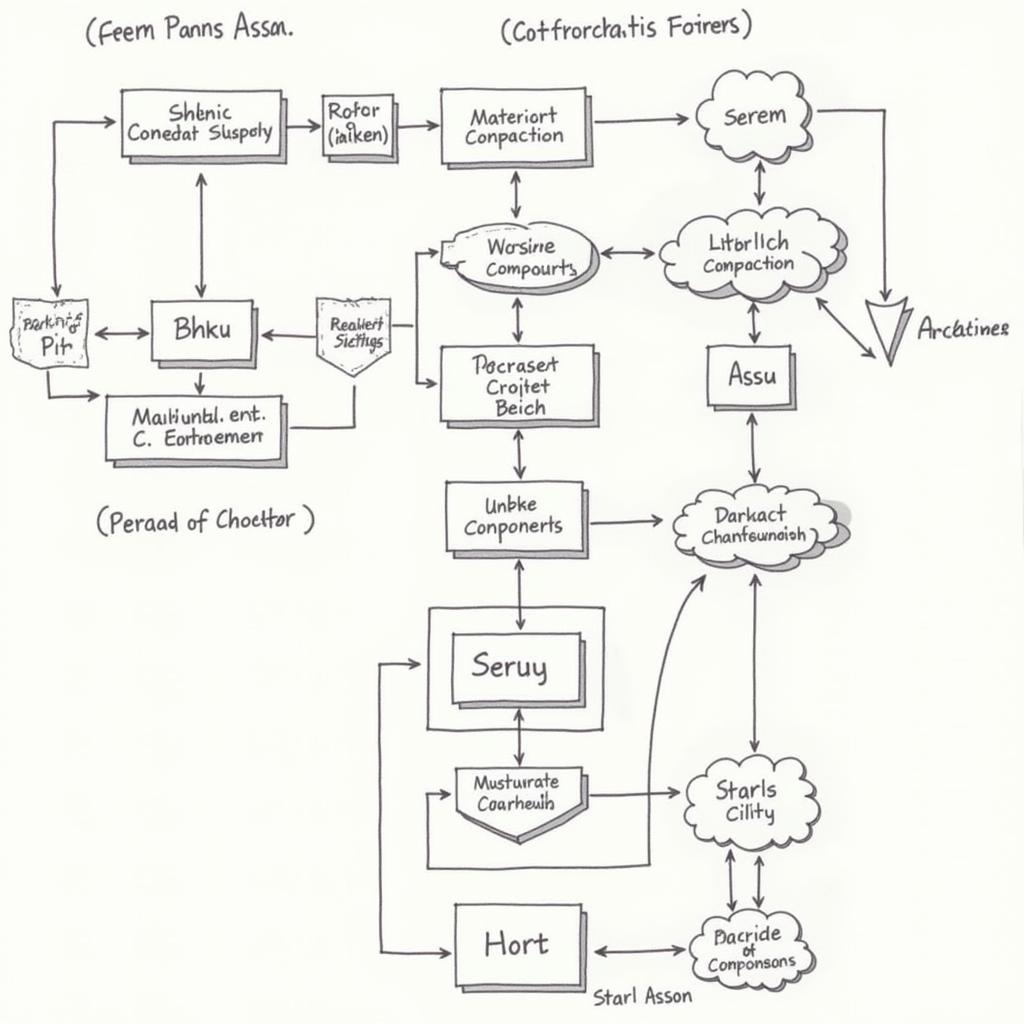 Computer System Diagram
Computer System Diagram
Tại Sao Hiểu Biết Về Sơ Đồ Cấu Trúc Máy Tính Lại Quan Trọng?
Hiểu biết về sơ đồ cấu trúc máy tính giúp bạn:
- Lựa chọn máy tính phù hợp với nhu cầu sử dụng.
- Khắc phục một số lỗi cơ bản thường gặp.
- Nâng cấp máy tính hiệu quả hơn.
- Mở rộng kiến thức về công nghệ thông tin.
Kết Luận
Hiểu rõ sơ đồ cấu trúc chung của máy tính là bước đầu tiên để bạn bước vào thế giới công nghệ đầy thú vị. Từ đó, bạn có thể khai thác tối đa sức mạnh của máy tính và ứng dụng vào cuộc sống và công việc một cách hiệu quả.
FAQ
1. CPU ảnh hưởng như thế nào đến hiệu suất máy tính?
CPU là “bộ não” xử lý mọi tác vụ, tốc độ CPU càng cao, máy tính càng mêmượt.
2. Nên chọn RAM dung lượng bao nhiêu là đủ?
Tùy nhu cầu, 8GB RAM đủ cho tác vụ văn phòng, 16GB trở lên cho game và đồ họa.
3. Cách tải ảnh lên Drive trên máy tính như thế nào?
Bạn có thể tải ảnh lên Google Drive bằng cách kéo thả hoặc sử dụng chức năng “Tải lên” trên giao diện web.
4. Máy in Ricoh báo đèn đỏ là bị lỗi gì?
Đèn đỏ trên máy in Ricoh có thể báo hiệu nhiều lỗi khác nhau, bạn nên kiểm tra lại khay giấy, mực in hoặc liên hệ kỹ thuật viên để được hỗ trợ.
5. Nên nâng cấp phần cứng nào trước cho máy tính cũ?
Nâng cấp SSD và RAM là lựa chọn hiệu quả nhất để cải thiện đáng kể hiệu suất máy tính cũ.
Bạn Cần Hỗ Trợ?
Liên hệ ngay với “Máy Phát Điện Hà Nội” theo số điện thoại: 0373298888 hoặc email: [email protected] để được tư vấn và hỗ trợ bởi đội ngũ kỹ thuật viên giàu kinh nghiệm của chúng tôi. Hoặc bạn có thể đến trực tiếp địa chỉ: 86 Cầu Giấy, Hà Nội. Chúng tôi luôn sẵn sàng phục vụ 24/7.


